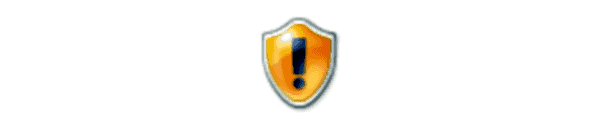
Je nach Umgebung können Sie Benutzern möglicherweise das Brennen von CDs oder DVDs auf bestimmten Computersystemen gestatten. Aktivieren oder deaktivieren Sie das Brennen von CDs in Microsoft Windows 10 mit diesem Registrierungshack.
Option 1 - Registrierungseinstellung
- Halte das Windows-Taste, dann drücken "R”, Um das Dialogfeld Ausführen aufzurufen.
- Art "Regedit", dann drücken "Eingeben“. Dadurch wird der Registrierungseditor geöffnet.
- Navigieren Sie zu dem folgenden Registrierungsschlüssel:
- HKEY_LOCAL_MACHINE für alle Benutzer oder HKEY_CURRENT_USER für den aktuell angemeldeten Benutzer.
- Software
- Microsoft
- Fenster
- Aktuelle Version
- Richtlinien
- Forscher
- Suchen Sie nach einem Schlüssel namens "NoCDBurning". Wenn es nicht existiert, können Sie ein neues erstellen DWORD Wert unter dem Explorer fälter, indem Sie die folgenden Schritte ausführen:
- Klicken "Bearbeiten” > “Neu” > “DWORD-Wert“.
- Nennen Sie es “NoCDBurning” ohne Zitate Drücken Sie "Eingeben" speichern.
- Doppelklicken Sie auf "NoCDBurning“Und Sie können den Wert auf“1“, Um das Brennen von CDs zu deaktivieren oder auf“0”Um es zu ermöglichen.
Melden Sie den aktuellen Benutzer ab und anschließend wieder an. Die Möglichkeit, Dateien per Drag & Drop auf das CD- oder DVD-Laufwerk zu ziehen, wird deaktiviert. Außerdem können Sie Discs formatieren.
Haftungsausschluss: Das Ändern der Registrierung kann zu ernsthaften Problemen führen, die möglicherweise eine Neuinstallation des Betriebssystems erforderlich machen. Wir können nicht garantieren, dass Probleme gelöst werden können, die sich aus Änderungen an der Registrierung ergeben. Verwenden Sie die bereitgestellten Informationen auf eigene Gefahr.
Option 2 - Gruppenrichtlinien
- Halte das Windows-Taste, dann drücken "R”, Um das Dialogfeld Ausführen aufzurufen.
- Art "gpedit.msc“, Dann wählen Sie“OK“.
- Gehe zu "Benutzer Konfiguration” > “Administrative Vorlagen” > “Windows-Komponenten” > “Dateimanager“.
- Öffne das "CD-Brennfunktionen entfernen”Einstellung.
- Setzen Sie die Richtlinie auf "aktiviert“, Um das Brennen von CDs zu deaktivieren. Setze es auf "Deaktiviert" oder "Nicht konfiguriert”, Um das Brennen von CDs zu ermöglichen.
FAQ
Blockiert diese Einstellung das Einbrennen von Discs über Drittanbieter-Brennprogramme wie Nero?
Diese Einstellung gilt nur für die integrierten Windows-Brennfunktionen.

